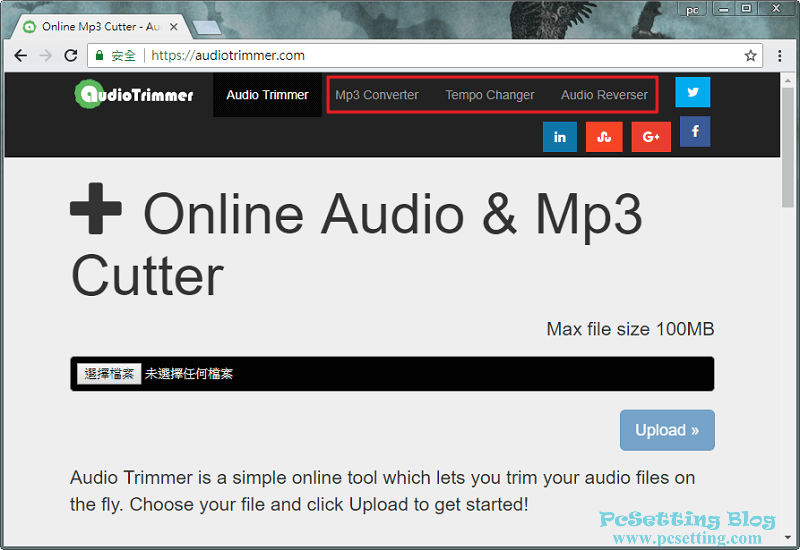Audio Trimmer 免費線上 MP3 音樂剪輯服務教學-也適用於手機
想要剪輯音樂,卻不想要在電腦或行動裝置上安裝軟體或App?這時你可以試試使用由Audio Trimmer網站免費提供的MP3剪輯服務。Audio Trimmer使用上很簡單,你只需開啟瀏覽器與連至他們的網站,及上傳好你要剪輯的音樂,就可以經由他們提供的MP3編輯器,來剪輯你要的音樂。Audio Trimmer的編輯器有提供製作聲音淡入及淡出的效果,匯出的聲音格式除了MP3格式之外,也提供了M4R(iPhone)格式。Audio Trimmer提供支援的上傳的聲音格式有mp3、wav、wma、ogg、m4r、3gpp、opus、m4a、aac、amr、flac、aif和ape,所以你可以從他們支援的聲音格式中,來上傳你要編輯的音樂。Audio Trimmer處理你要求的工作都會在雲端中運行,從Audio Trimmer的隱私權政策頁面中可以看到,當你上傳的音樂或影片檔案在處理完成後,你的原始檔案以及處理完成後的新檔案會保留在他們的伺服器一段時間,而Audio Trimmer會定期自動永久刪除你所上傳或已處理完成後的新檔案,他們在隱私權政策頁面中也表示不會儲存及不會以任何形式來公開你的檔案。另外,因為Audio Trimmer網站是使用HTML5與RWD(響應式網頁)技術,所以我們使用者也可以很輕易從手機裝置的瀏覽器來使用他們提供的MP3剪輯服務。
本文教學將指引使用者如何使用Audio Trimmer所提供的線上MP3剪輯服務。另外如果你是要剪輯影片格式(如:MP4格式)裡的音樂,那Audio Trimmer也有提供影片轉換至MP3格式的服務,所以你可以先使用他們網站提供的影片檔案轉換至MP3格式的服務之後,再將轉換好的MP3格式上傳至他們提供的剪輯音樂編輯器,以可以接著來剪輯你要的音樂段落。還有要說的就是Audio Trimmer網站上也有提供其他的服務,而筆者會在本文教學的最後部分,來列出他們所提供的其他MP3編輯服務。
1)連結至Audio Trimmer網站。
Step 1:連結至Audio Trimmer線上的MP3剪輯服務頁面。
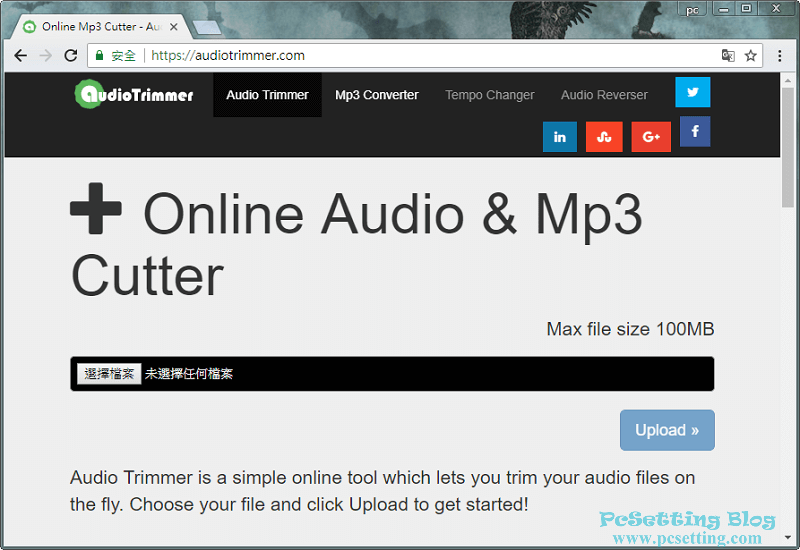
2)開始使用Audio Trimmer所提供的MP3剪輯服務。
Step 1:將你要剪輯的聲音檔案從電腦或行動裝置上傳至Audio Trimmer網站。
**Audio Trimmer僅允許上傳不超過『100MB』大小的檔案。
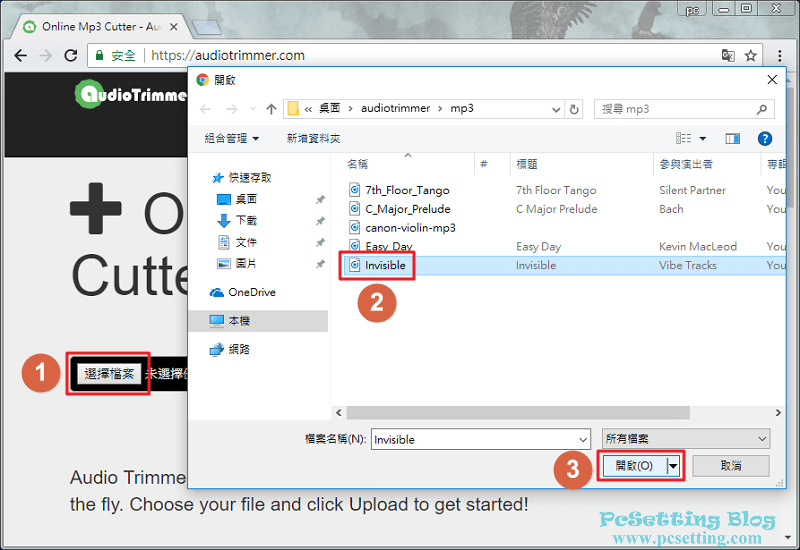
Step 2:如下圖所示可以看到筆者已經將聲音檔匯入至Audio Trimmer,接下來就可以開始剪輯你要的音樂段落。
**目前Audio Trimmer MP3新版編輯工具可以選擇兩個模式(Mode),模式的功能主要分為可以讓使用者編輯需要保留的音樂段落模式(KEEP;會呈現綠色的段落為需要保留的音樂段落)與去除不要的音樂段落模式(REMOVE;出現紅橘色的段落為不要保留的音樂段落)。
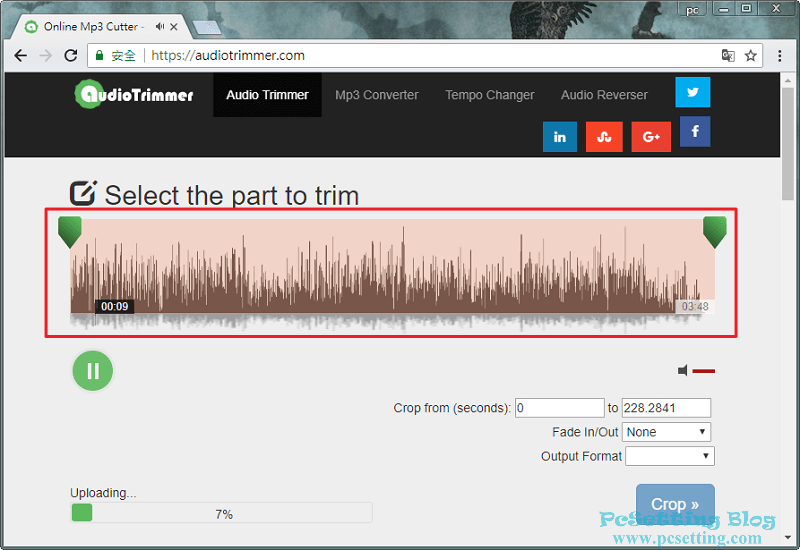
Step 3:你只需控制如下圖所示的兩個綠色『標記箭頭』來調整你需要的音樂段落,而如果你需要更精準一些,那還可以在起始與結束的兩個秒數欄位中輸入及微調你要剪輯的聲音檔範圍。
**你也可以點擊其中一個『標記箭頭』並使用鍵盤『方向鍵』來進行微調你要剪輯的聲音檔範圍。
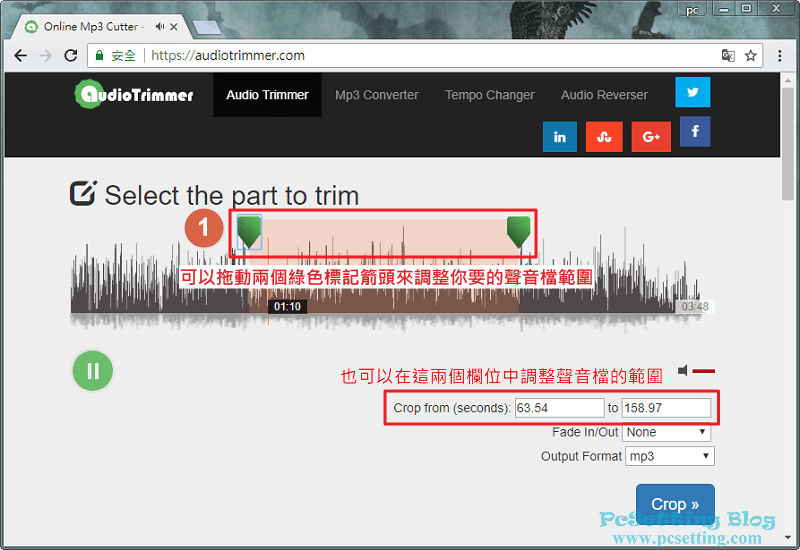
Step 4:Audio Trimmer提供的MP3編輯器中也有提供聲音淡入及淡出效果的設定。你可以在『Fade In/Out』的選項中來選擇你要的淡入及淡出效果設定,如下圖『None』為不要有淡入及淡出效果;『Fade In』為淡入效果;『Fade Out』為談出效果;『Both』為淡入及淡出效果都要有。聲音淡入及淡出(fade)效果已改成圖形化的按鈕,且僅能在保留音樂段落模式(KEEP Mode)才能使用,你只需點一下按鈕變綠色就會有淡入(左邊按鈕)或淡出(右邊按鈕)的效果。
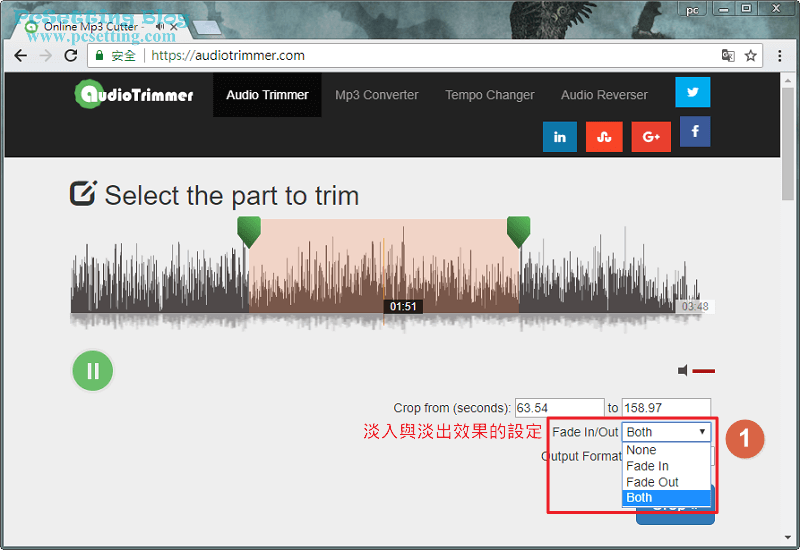
Step 5:如下圖所示在『Output Format』選項中可以選擇你要匯出聲音檔的格式,目前Audio Trimmer僅提供兩種的聲音檔格式,一個為較為常見的『mp3』格式,另一個為用在iPhone裝置的『m4r』格式。
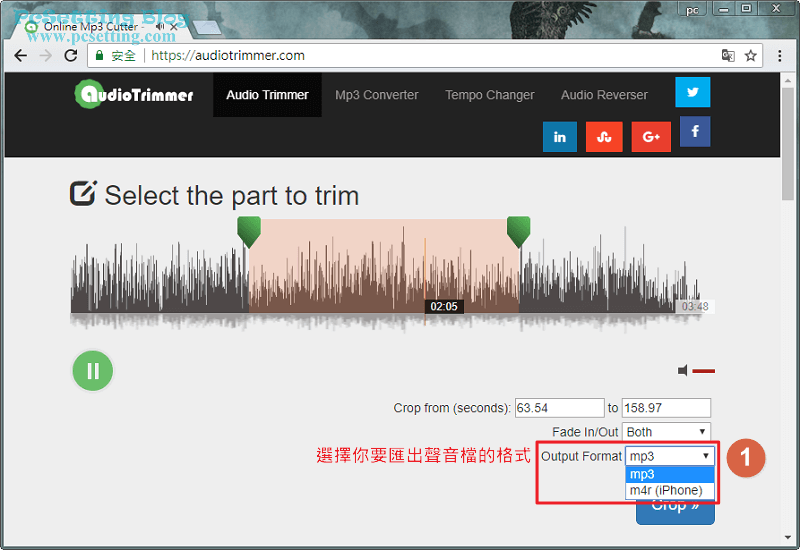
Step 6:確定編輯完成後,就可以點擊如下圖所示的『Crop』來開始剪輯你的聲音檔了。
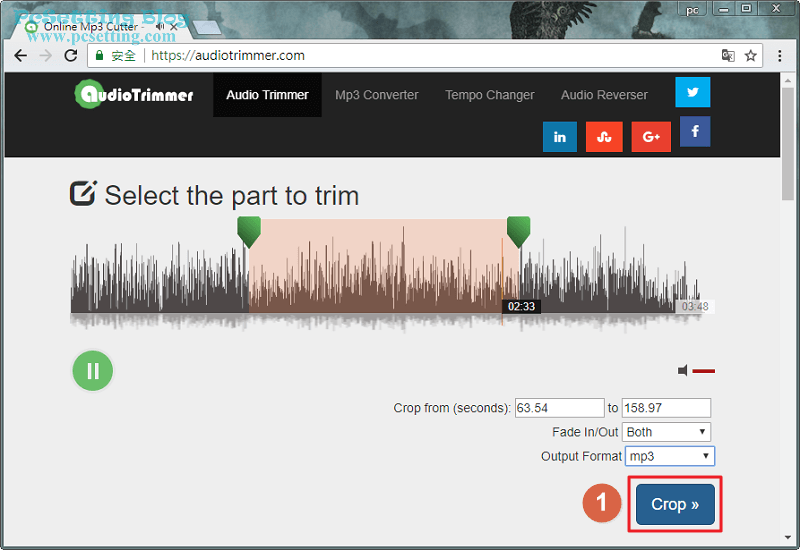
Step 7:看到如下圖所示的畫面,則表示可以下載你完成剪輯的聲音檔,點擊『Download』來下載你剪輯完成的聲音檔吧;如果下載完成後,你不滿意你此次剪輯的聲音檔,那可以點擊『Go Back』來再次修改你的聲音檔,直到你自己滿意為止。
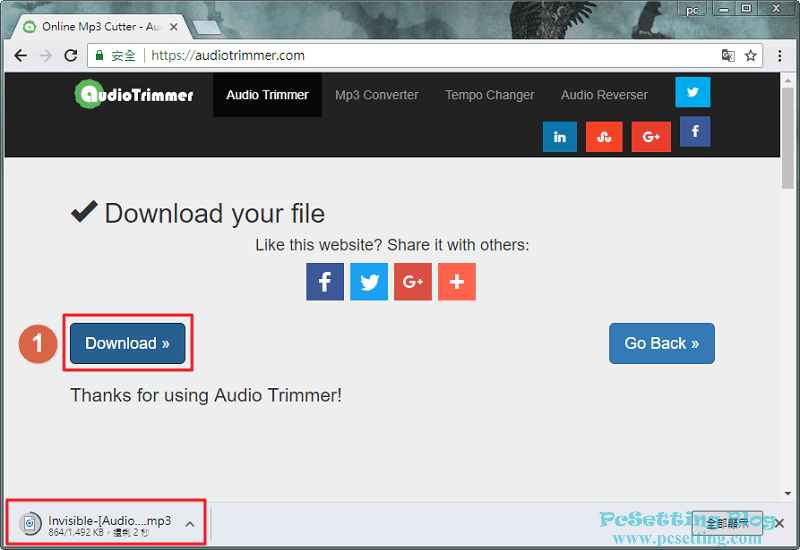
3)Audio Trimmer網站上所提供的其他服務。
Audio Trimmer除了提供MP3剪輯服務(Audio Trimmer)之外,他們網站還有提供其他聲音格式相關的服務,筆者將會在下面列出他們還有的其他服務:
Mp3 Converter:如果你要將影片檔(如:MP4、WMV、AVI及其他的影片檔格式)轉換成MP3檔案格式的話,那可以在Mp3 Converter頁面上使用Audio Trimmer提供的MP3轉換工具。
Tempo Changer:如果你需要調整你聲音檔的音樂速度,那可以使用Tempo Changer來加快或放慢歌曲的速度。
Audio Reverser:如果你需要將一首音樂倒轉播放(反向播放),那Audio Trimmer網站上也有提供Audio Reverser工具,以可以讓你把整首音樂來倒轉播放。
Volume Booster:如果你需要將音樂的音量增強,那Audio Trimmer也有提供相關的工具來讓你調整音樂的音量。
Royalty Free Background Music:Audio Trimmer有提供免版權的MP3背景音樂素材來讓使用者可以免費下載。